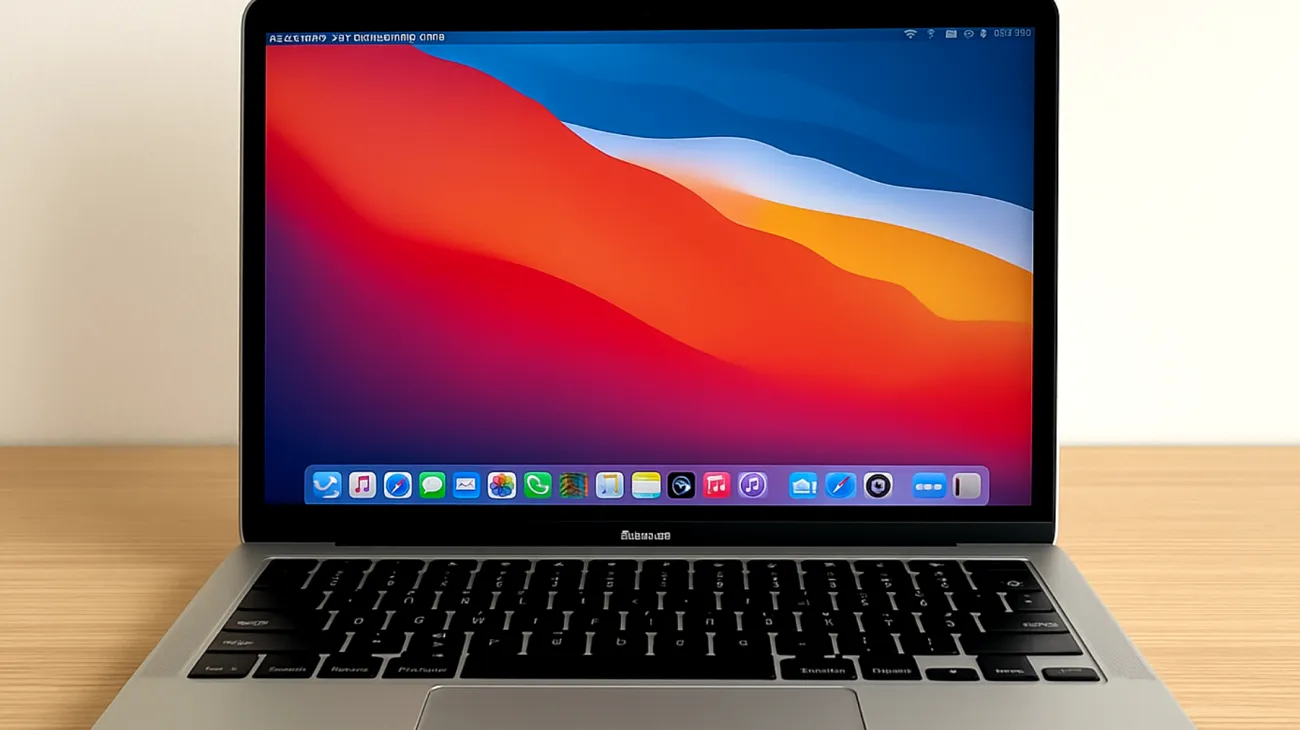Il tuo Mac si è bloccato ancora una volta con quell’applicazione che sembra essersi addormentata per sempre? Prima di cedere alla tentazione del riavvio forzato, c’è un trucco che ogni utente Mac dovrebbe conoscere come le proprie tasche. La combinazione Command + Option + Esc è il tuo salvagente digitale quando le applicazioni decidono di fare i capricci.
Il Force Quit: la via d’uscita quando tutto si ferma
Questa scorciatoia da tastiera apre una finestra chiamata “Force Quit Applications” che ti permette di chiudere immediatamente qualsiasi programma che ha smesso di rispondere ai comandi. È l’equivalente del famoso Ctrl+Alt+Canc di Windows, ma molto più elegante e mirato. Invece di mandare in tilt l’intero sistema, agisci chirurgicamente solo sull’applicazione problematica.
Quando premi questi tre tasti insieme, macOS ti mostrerà un elenco di tutte le applicazioni attualmente in esecuzione. Le app che non rispondono appariranno evidenziate con la dicitura “(Non risponde)” accanto al nome, rendendo immediatamente chiaro quale sia il colpevole del rallentamento.
Quando e perché utilizzare questa combinazione
Ci sono situazioni specifiche in cui questo trucco diventa indispensabile. Magari stai lavorando su un documento importante in Pages e improvvisamente l’app si congela, oppure Safari ha aperto troppe schede e ha deciso di prendersi una pausa non autorizzata. In questi momenti, il Force Quit ti permette di recuperare il controllo senza perdere il lavoro fatto in altre applicazioni.
Un aspetto interessante è che questa funzione non è limitata alle sole app che mostrano chiari segni di malfunzionamento. Puoi utilizzarla anche per chiudere rapidamente programmi che stanno consumando troppe risorse di sistema, anche se tecnicamente funzionano ancora.
I segnali che richiedono un intervento immediato
- L’applicazione non risponde ai clic del mouse da più di 30 secondi
- La ventola del Mac inizia a girare ad alta velocità senza motivo apparente
- Il cursore diventa la temuta “ruota colorata che gira” e non si ferma più
- L’app consuma percentuali anomale di CPU visibili in Monitoraggio Attività
Alternative e trucchi avanzati per utenti esperti
Oltre alla combinazione da tastiera, puoi accedere al Force Quit anche attraverso il menu Apple nell’angolo superiore sinistro dello schermo. Tuttavia, se il sistema è particolarmente rallentato, potresti trovare difficoltà anche nel navigare nei menu tradizionali.
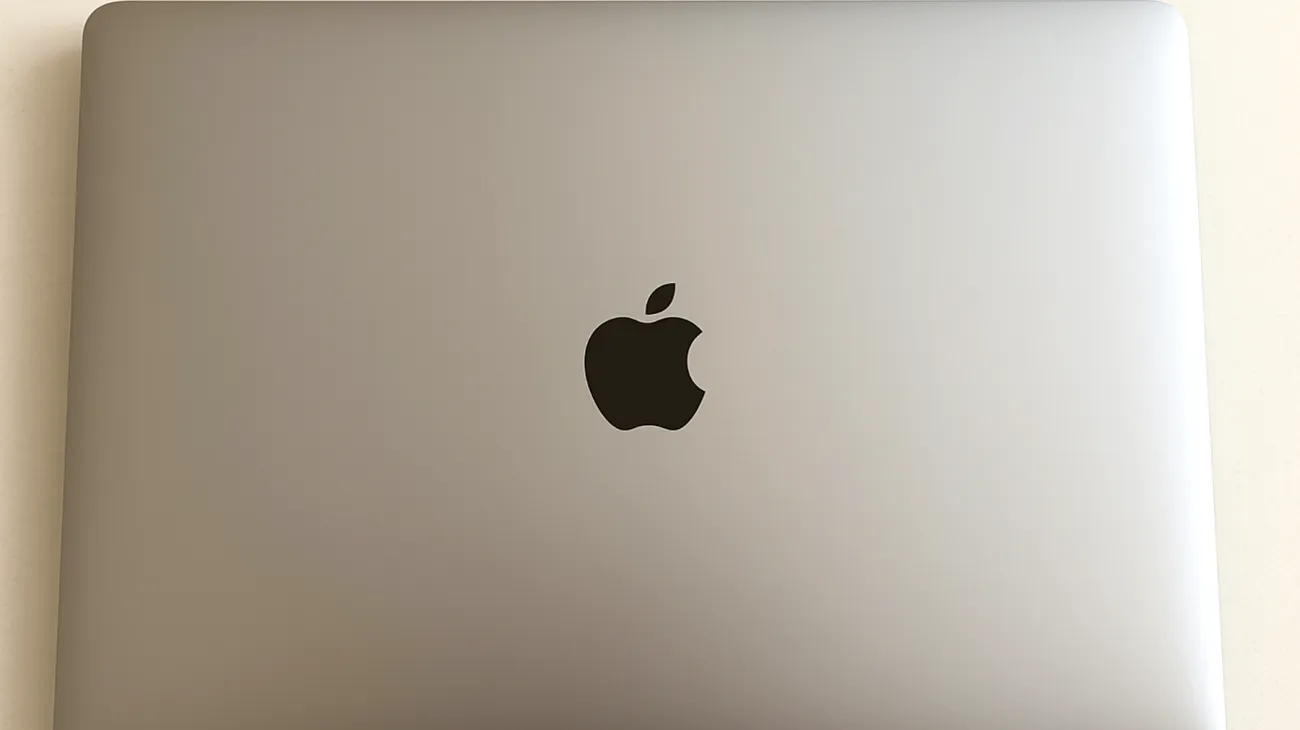
Per gli utenti più tecnici, esiste anche un approccio via Terminale utilizzando il comando killall seguito dal nome dell’applicazione. Questo metodo è particolarmente utile quando anche l’interfaccia grafica del Force Quit fatica ad aprirsi.
Gestione intelligente della memoria e delle risorse
Una strategia avanzata consiste nell’utilizzare Command + Option + Esc preventivamente, controllando periodicamente quali applicazioni stanno consumando più risorse del dovuto. Molti utenti scoprono che certe app continuano a funzionare in background anche quando non le stanno utilizzando attivamente, rallentando l’intero sistema.
Preservare i dati durante la chiusura forzata
Una preoccupazione comune riguarda la perdita di dati non salvati quando si forza la chiusura di un’applicazione. La buona notizia è che molte app moderne di macOS implementano funzioni di salvataggio automatico. Tuttavia, è sempre consigliabile salvare frequentemente il proprio lavoro per evitare spiacevoli sorprese.
Alcune applicazioni, come i browser web, sono particolarmente brave nel recuperare le sessioni precedenti. Safari e Chrome, ad esempio, ti proporranno di ripristinare le schede aperte al riavvio successivo.
Ottimizzazione delle prestazioni a lungo termine
Utilizzare regolarmente il Force Quit non dovrebbe diventare un’abitudine quotidiana. Se ti ritrovi a dover chiudere forzatamente le stesse applicazioni ripetutamente, potrebbe essere il momento di investigare più a fondo. Controlla gli aggiornamenti disponibili per quelle app, verifica lo spazio libero su disco e considera se il tuo Mac ha abbastanza RAM per gestire il carico di lavoro abituale.
Un Mac che funziona correttamente raramente richiede l’uso del Force Quit. Quando questo strumento diventa necessario frequentemente, potrebbe segnalare problemi più profondi che meritano attenzione, come software obsoleti, conflitti tra applicazioni o hardware che inizia a mostrare segni di affaticamento.
Padroneggiare questa semplice combinazione di tasti trasforma radicalmente l’esperienza d’uso del tuo Mac, restituendoti il controllo nei momenti più critici e permettendoti di mantenere alta la produttività anche quando la tecnologia decide di metterti alla prova.
Indice dei contenuti